讓我們了解如何更改您的 Apple Music 套餐
任何 Apple Music 套餐的功能均有所不同。 隨著時間的推移,像您這樣的用戶可能會想知道 如何更改您的 Apple Music 套餐。 這可能是由很多因素造成的,例如金錢或成本,甚至是您經常使用的材料或設備的類型。 但無論您出於什麼原因,了解這些程序也非常重要,這樣您就可以隨時輕鬆地進行更改。
在本文中,我們將幫助您了解如何更改您的 Apple Music 套餐,以及您在更改套餐時必須準備的資源。 隨著我們繼續閱讀整篇文章,我們還將向您介紹如何無限制地訪問您喜歡聽的任何音樂文件。
文章內容 第 1 部分:關於 Apple Music 訂閱的一切第 2 部分:如何更改您的 Apple Music 套餐?第 3 部分:有沒有辦法無限制地訪問 Apple Music? 第4部分。全部歸納
第 1 部分:關於 Apple Music 訂閱的一切
在我們繼續討論如何改變你的 蘋果音樂計劃,讓我們簡要討論一下 Apple Music 為世界各地的聽眾提供的計劃。 Apple Music 是當今世界上最受歡迎的在線音樂平台之一。 它擁有數百萬首曲目,任何音樂愛好者都會忍不住聆聽。 這款音樂應用程序預裝在所有 Apple 設備上,例如 Apple iPhone、iPod、iPad,甚至 Mac 電腦。 如果您想在 Android 設備上聆聽您喜愛的所有音樂文件,也可以前往 Play 商店。
Apple Music 有不同的計劃,這些計劃對於許多音樂愛好者來說都是非常實惠且可以實現的。 普通會員每月費用為 10.99 美元。 他們還提供適合全家人享受的計劃。 如果您有六 (6) 名成員的家庭,此計劃將適合您,您每月只需支付 16.99 美元,並且此計劃還要求您有 iCloud家庭共享 以及。
除了我們提到的那些,如果你是學生,事情也更好、更實用。 合法的學生每月必須支付 5.99 美元,幾乎是普通高級會員價格的一半。 明智的做法是要知道 Apple Music 不提供免費計劃,但如果您想在完全訂閱其任何計劃之前體驗使用該平台的好處,它確實提供 30 天免費試用。
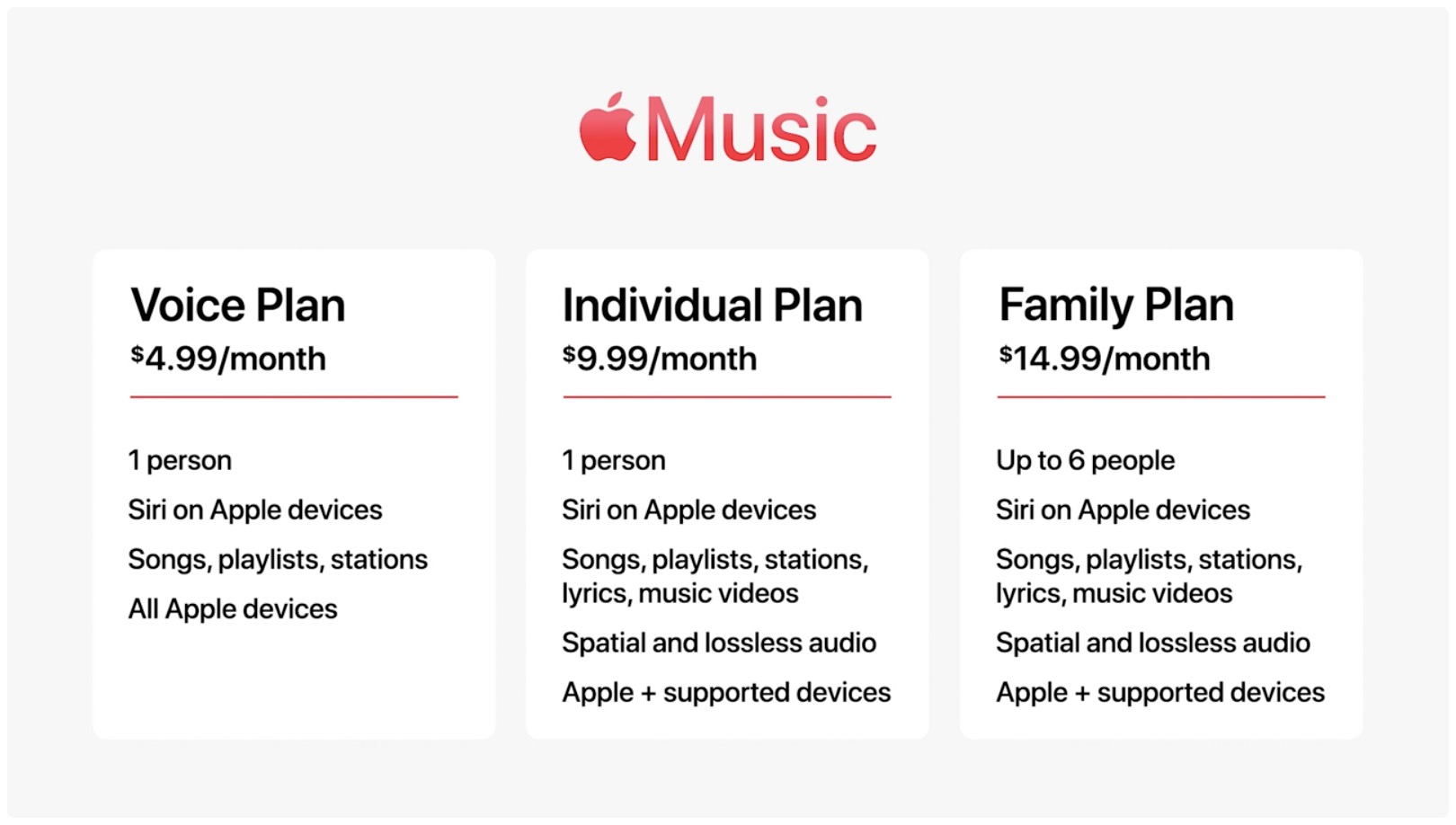
我可以在哪些設備上安裝 Apple Music?
好吧,Apple Music 也可以使用 iPhone、iPad 和 iPod Touch 等 Apple 設備輕鬆訪問。 您還可以使用 iTunes 12.2 或最新版本將其安裝在 Mac 電腦和 PC 上。 當然,它也可以在您的 Apple TV 和 Apple Watch 上使用。 也有可以訪問 Apple Music 的控制台,但另一方面,如果您想享受 Apple Music Voice,則只能使用 Apple 設備訪問。
Apple Music 可在美國、澳大利亞、加拿大、巴西、日本、印度、英國等許多國家/地區使用。 如果您想查看完整的國家/地區列表,您可以隨時查看 Apple Music 的官方網站。
第 2 部分:如何更改您的 Apple Music 套餐?
在文章的下一部分中,我們將了解如何更改您的 Apple Music 套餐。 嗯,我們如何做到這一點的步驟非常容易遵循,所以您會很快完成。
從家庭計劃切換到個人計劃
即使您是一家之主,您仍然可能出於某些個人原因想要改變您的音樂計劃。 如果您是一家之主,並且想要更改您的計劃,家庭計劃的成員也將從上述訂閱中刪除,因此最好先把事情說清楚,然後再完全了解如何更改您的 Apple音樂計劃。
- 首先,您必須打開 Apple Music 應用。
- 前往並選擇“立即收聽”圖標。
- 然後您必須點擊應用程序右上角的“帳戶”選項。
- 然後選擇管理訂閱選項。
- 前往並點按 Apple Music。
- 然後選擇家庭計劃選項。
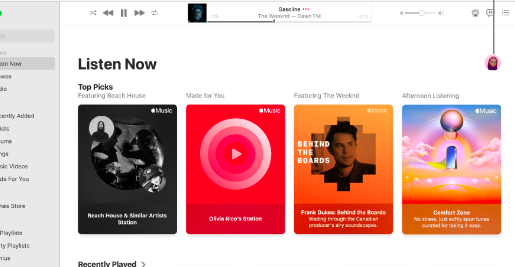
從家庭計劃的子成員切換到個人計劃
為此,您必須暫時離開家庭共享群組,但您可以在切換帳戶後重新獲得成員身份或重新加入該群組。 一旦您決定離開家庭共享群組,所有 Apple Music 數據都會在 Apple 的服務器上保留一小段時間,這段時間您可以根據需要決定並註冊個人計劃。
- 點擊“設置”圖標即可啟動它。
- 選擇 Apple ID 橫幅即可開始。
- 然後你必須選擇家庭選項。
- 然後選擇“離開家庭共享”選項。
- 然後您必須打開音樂應用程序,然後您將退出您的Apple Music帳戶,並且您可以選擇開始新的免費試用。 註冊完成後,您就可以恢復您的 Apple Music 帳戶。
- 然後,您可以讓家庭共享群組的組織者將您重新添加到家庭中。
更改您的 Apple Music 套餐
以下是有關如何更改 Apple Music 套餐的一般步驟。 您只需按照我們下面的步驟操作即可繼續。
- 獲取您的 iPhone 或 iPad,然後點擊“設置”圖標。 然後,您必須點擊您將在頁面頂部看到的姓名,這樣您就可以打開您的 Apple ID 個人資料。
- 然後點擊“訂閱”。
- 將打開一個頁面,您現在可以開始選擇新計劃。 選擇特定計劃後,系統會要求您確認是否確定所做的決定,並開始使用 Face ID 或 Apple Touch ID 登錄該計劃。 如果您選擇了學生計劃,您將被帶到一個地方,您必須證明您確實是一名學生。 當您繼續進行時,將會要求您進行驗證。
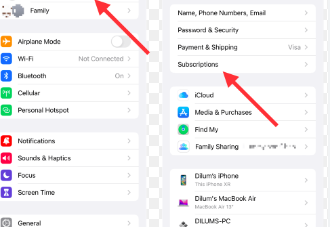
這些只是更改 Apple Music 套餐的一些方法。 您可以隨時訪問網絡,尋找更多關於如何正確完成此過程的方法。 有多種選擇總是一件好事,可以讓您在不著急的情況下想到最適合您的選擇。
第 3 部分:有沒有辦法無限制地訪問 Apple Music?
音樂一直在我們身邊。 正如我們在本文前面部分中討論的那樣,如果您改變主意,當然可以更改您的 Apple Music 計劃。 我們也很高興與您分享一個工具,可以幫助您簡化 Apple Music 的所有操作和需求。 眾所周知,Apple Music 變得如此難以訪問,因為該平台採用了數字版權管理或 DRM 加密。
當然,DRM 會阻礙無權用戶在沒有適當訂閱或設備的情況下使用或分發音樂文件。 因此,保護音樂文件的原始創作者將是真正確定的。 作為回報,訪問這些歌曲將變得非常困難,而這就是我們可以使用 TunesFun 蘋果音樂轉換器。 這個專業工具無疑是好的,因為它有很多令人驚嘆的功能,對任何音樂愛好者來說都是很有用的。 為了識別那些 TunesFun Apple Music 音樂轉檔器 可以,我們創建了一個列表來幫助您更好地了解該工具。
- TunesFun 蘋果音樂轉換器可以幫助你 擺脫 DRM 加密,因此,如果您沒有 Apple 授權的設備或 Apple Music 訂閱,這款專業工具將幫助您克服 DRM 並在任何方便的時間訪問音樂文件。
- 這個專業工具非常適合將 Apple Music 中的文件轉換為更方便、更通用的文件格式。 你可以 將 Apple Music 文件轉換為 MP3 等格式、AAC、AC3、MP4、FLAC、WAV、AIFF 等等。 這可以克服格式不兼容等方面的困境。
- TunesFun Apple Music Converter 還可以幫助音樂愛好者節省大量時間,因為該工具轉換 Apple Music 文件的速度比基本的專業轉換器快得多。 所以,如果你生活或者需要很多時間,使用這個專業工具將是一件很棒的事情。
- 如果您想擁有優質的文件,那麼這個專業工具也是一個不錯的選擇。 您還有機會保留元數據和 ID 標籤等重要數據。
- 當談到該工具的易用性時, TunesFun Apple Music Converter 肯定會讓一切變得非常簡單。 我們列出了您必須遵循的步驟,以防您想要擺脫混亂並以比您想像的更快的速度輕鬆轉換文件。
步驟 1. 要開始轉換過程,您必須擁有專業工具。 下載並將其安裝在您的計算機上,然後開始添加或導入您想要轉換的所有文件。 點擊“添加文件”選項卡,或使用拖放方法,您還可以根據需要復制音樂文件的 URL。

步驟2.選擇您需要的文件格式,您還需要準備好轉換過程最終完成後將保存所有轉換文件的文件夾。

步驟 3. 然後,在第三步中,選擇點擊“轉換”選項卡,然後等待幾分鐘,直到轉換過程最終完成。

第4部分。全部歸納
今天的幾代人非常幸運,能夠享受到不斷接觸現代技術產品所帶來的許多好處。 訪問音樂的方式和方法有很多,使用 Apple Music 等在線音樂平台就是最好的例子之一。 正如我們上面所討論的,作為 Apple Music 用戶,您需要對如何更改 Apple Music 計劃有足夠的想法。
另一方面,我們仍然很幸運,因為如果你有點缺錢等資源,通過諸如 TunesFun 蘋果音樂轉換器。 可以肯定的是,這個工具將使我們每個人的音樂生活比以往任何時候都更加美好。
發表評論